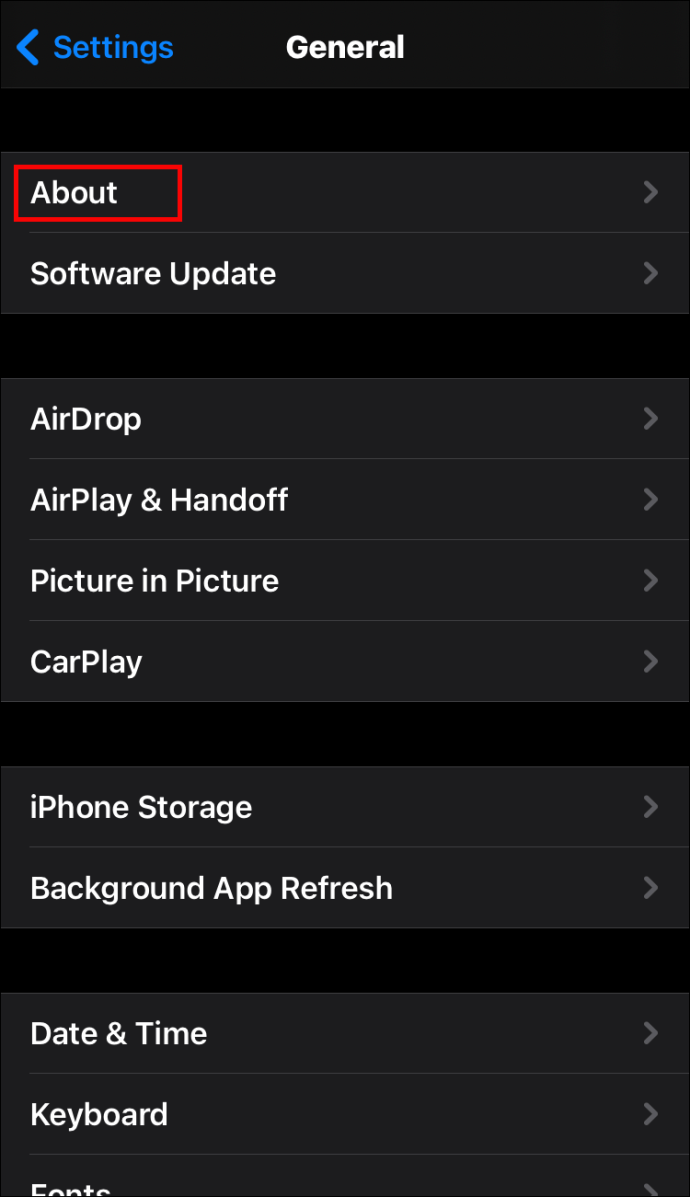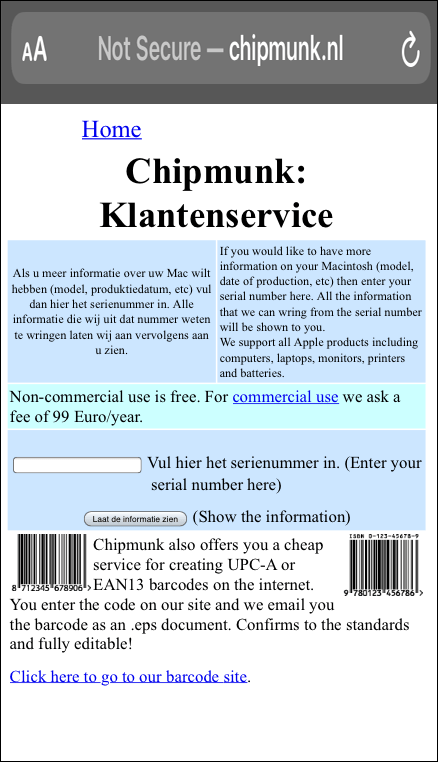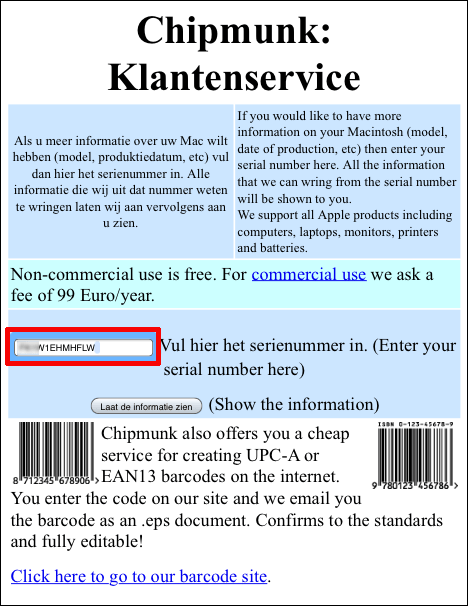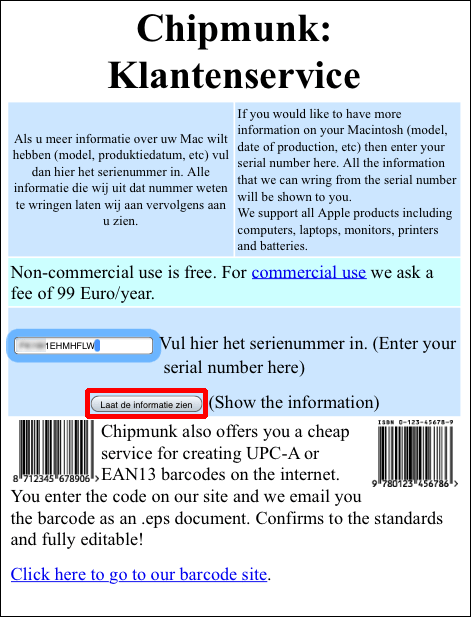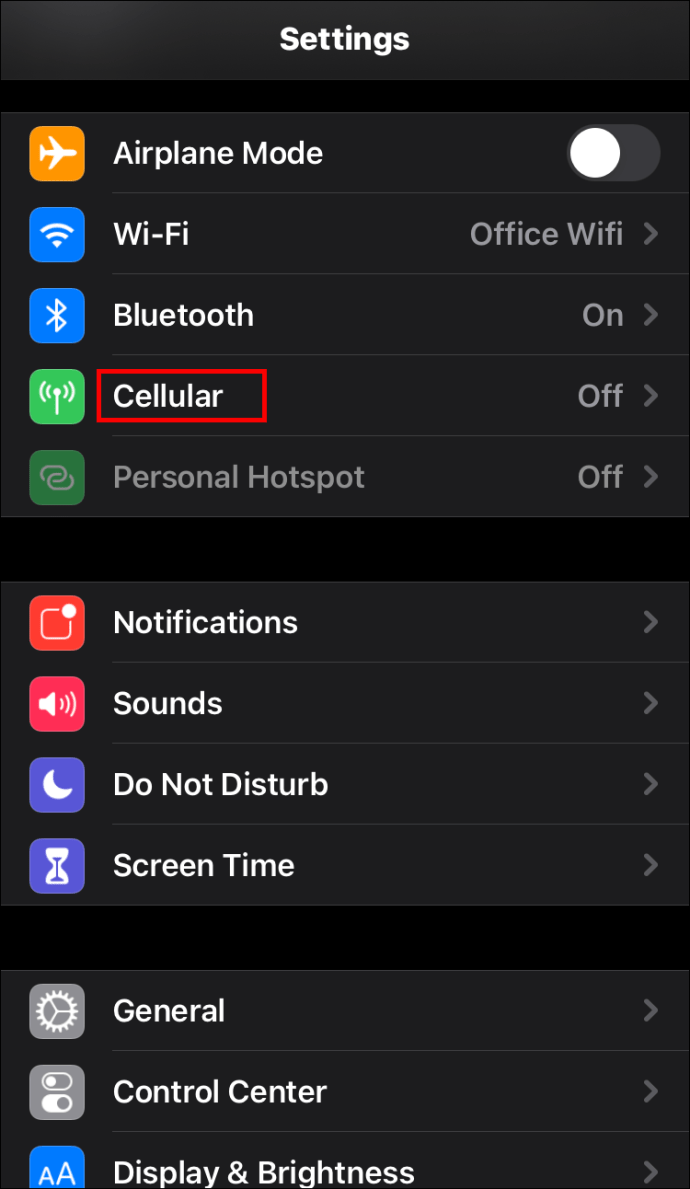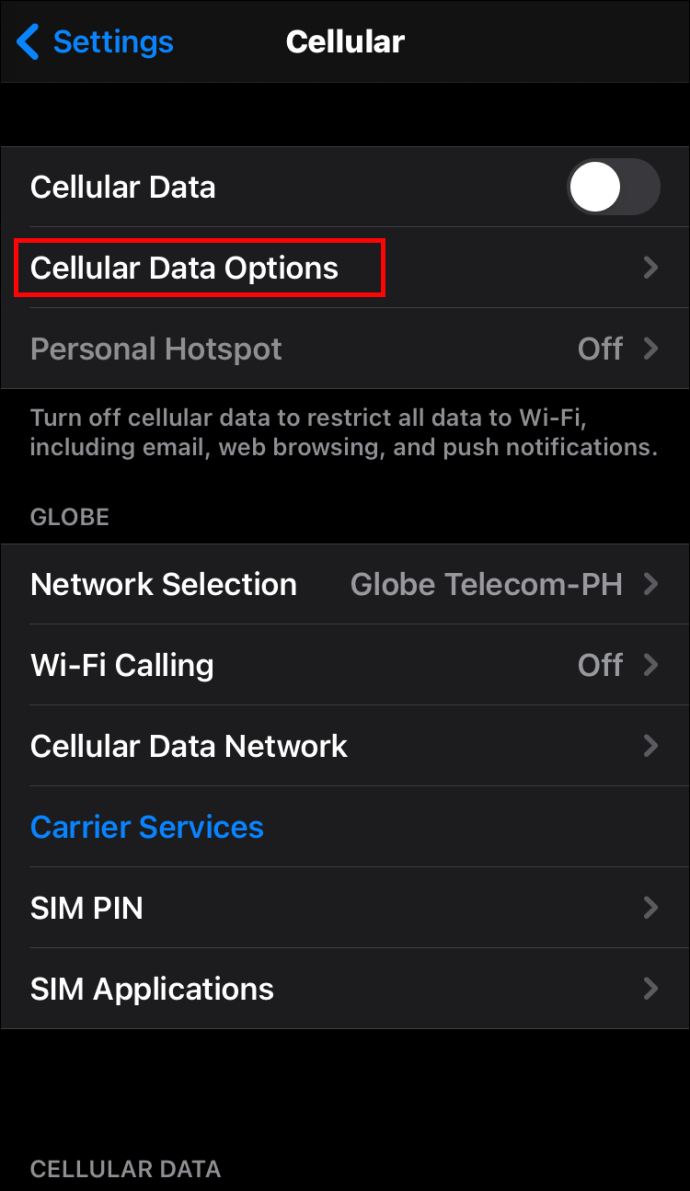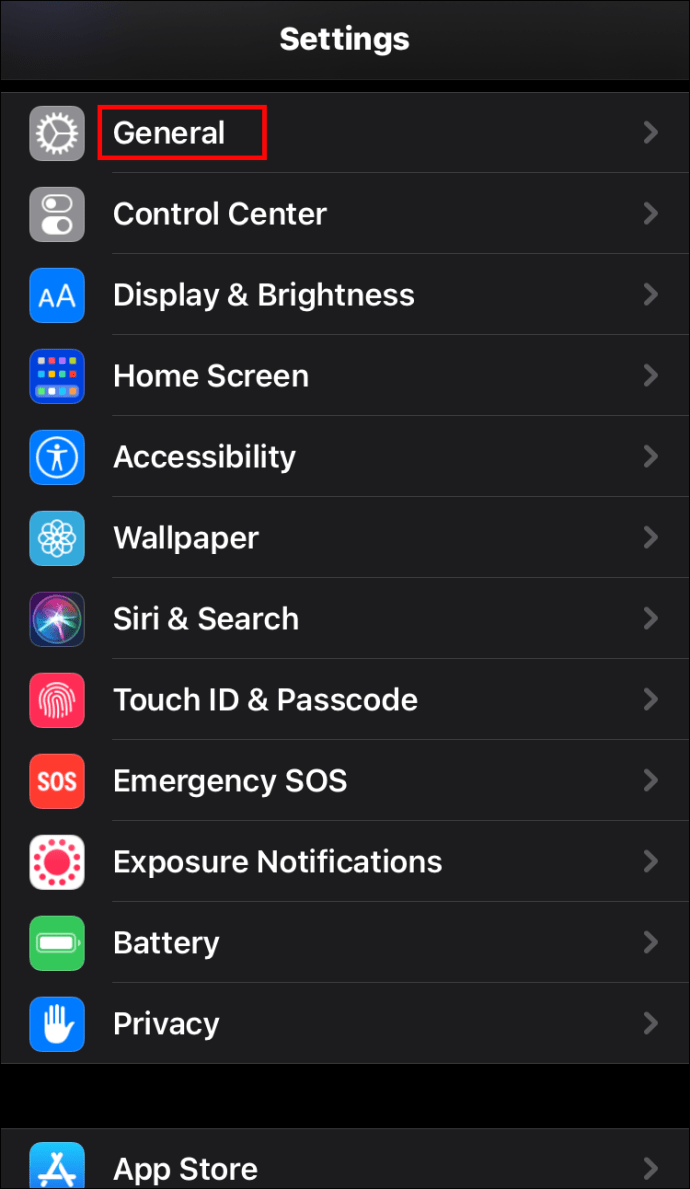Uue telefoni ostmisel võite olla uudishimulik, kui soovite teada, kui vana teie seade on. Kuid meetod selleks on tootjal erinev.

Selles artiklis me näitame teile, kuidas täpselt teada saada, millal teie telefon on toodetud.
Miks on telefoni vanus oluline?
Erinevate nutitelefonide turuletoomise kuupäevad on hästi dokumenteeritud. Kuid teie telefoni oleks võinud valmistada kuid või isegi aastaid pärast turule toomist. Telefoni valmistamiskuupäeva kontrollimiseks võib olla mitu põhjust.
- See võib anda teile ülevaate seadme turvalisusest. Vanad telefonid on uuemate mudelitega võrreldes üldiselt vähem turvalised.
- Teie telefoni vanus mõjutab selle edasimüügi väärtust. Uuem seade saab tõenäoliselt rohkem raha, kui otsustate selle müüa.
- Vanus mõjutab teie telefoni üldist toimivust. Vanemad telefonid on tavaliselt aeglasemad ja nende keha on kulumisele vastuvõtlikum.
- Teie telefoni aku kestvus väheneb vanusega.
Kuidas teada saada, kui vana telefon on
Ehkki tootjad pakuvad sageli välja oma ainulaadsed viisid valmistamiskuupäeva näitamiseks, on selle kontrollimiseks mõned üksikud tööriistad, sõltumata teie telefoni mudelist ja tootest. Siin on mõned:
Teie telefoni ostukast
Teie telefoni karp on esimene koht, mida peaksite otsima. Paljud tootjad märgivad iga mobiiltelefoni karbile selle valmistamise kuupäeva. Enamik neist kinnitab kasti tagaküljele valge kleebise. Kleebiselt võite leida mõne sõna, sümbolid või vöötkoodid. Teie telefoni valmistamiskuupäev võib selle kleebise peal kuskil peituda.
Sinna vaatamise ajal on oluline kinnitada, et kasti kirjutatud IMEI-number on sama, mis kuvatakse teie telefoni seadetes. Kui need kaks on erinevad, on tõenäoline, et karp ei kuulu tegelikult teie telefoni kasti ja seetõttu on valmistamiskuupäev vale.
Seaded
Mõne telefoni valmistamiskuupäev on lisatud seadme seadete rakendusse. See teave on tavaliselt sätete menüüs kaustas Telefoni kohta. Mõnel juhul ei pruugi tootja kuupäeva ilmseks teha ja peate oma telefoni valmistamise aja selgitamiseks kasutama mingisugust valemit. Hea näide oleks iPhone, nagu näeme sellest artiklist hiljem.
Rakendused
Arendajad on välja pakkunud rakendused, mis suudavad teie telefoni andmeid uurida või kasutada IMEI-numbrit veebi allikate sirvimiseks ja teile telefoni täpsema valmistamise aja teatamiseks. Need rakendused võivad olla tootjaspetsiifilised, kuna need töötatakse tavaliselt välja koostöös tootjatega. Andmetele juurdepääsu saamiseks peate lihtsalt rakenduse alla laadima ja installima.
Tootmiskood
Samuti võib olla võimalik teada saada oma telefoni valmistamiskuupäev, kui teate selle tootmiskoodi. Selle leidmiseks sisestage telefoni valimisklahvile lihtsalt üks järgmistest:
* # tootmiskood # * või * # * # tootmiskood # * # *
Pärast sisestamist peaks ilmuma teenindusmenüü, kus on teie telefoni kohta olulised üksikasjad, näiteks konkreetne mudel, valmistamise kuupäev ja riik.
Nüüd vaatame mõningaid telefonispetsiifilisi viise, kuidas tootmiskuupäev teada saada.
Kuidas teada saada, kui vana on teie Android-telefon
Android-telefonid on tänapäeval turul ülipopulaarsed, peamiselt seetõttu, et need pakuvad ideaalset platvormi paljudele rakendustele. Niisiis, kuidas saate täpselt öelda, millal teie Android-nutitelefon toodeti?
Enamikus Androidi kaubamärkides saate oma telefoni valmistamise kuupäeva kontrollida seadme seadetes. Peate lihtsalt minema seadetesse ja otsima vahekaarti Teave telefoni kohta. Telefoni üksikasju kuvavas jaotises võidakse kasutada ka selliseid sõnu nagu Teie telefon, Teave või Telefoni andmed.
Teise võimalusena võite proovida seda:
kuidas minna PS4 turvarežiimi
- Valige * # 197328640 # * või * # * # 197328640 # * # *. See peaks avama teenuse menüü.
- Puudutage valikuid Teave versiooni kohta.
- Puudutage valikut Riistvaraversioon
- Valige Loe valmistamiskuupäev.
Erinev kood - * # 000 # - võib anda ka valmistamiskuupäeva.
Kuidas teada saada, kui vana on teie Samsungi telefon
Samsungi telefonid on tuntud oma rakenduste kasutamise mitmekülgsuse poolest. Kui teil on Samsungi nutitelefon, võite proovida telefoni inforakenduse alla laadida ja installida. Erinevatelt arendajatelt on saadaval mitu telefoniinfo rakendust, kuid need kõik täidavad sama eesmärki. Sobiva rakenduse leidmiseks minge oma telefoni rakenduste poodi ja otsige Samsungi telefoni inforakendust.
Kuidas teada saada, kui vana teie iPhone on
Kui teil on iPhone, on tõenäoline, et valmistamiskuupäev on kodeeritud teie telefoni seerianumbrisse. Siin on kodeerimissüsteemi lühike kokkuvõte:
- Seerianumbri kolmas number tähistab aastat. Näiteks 8 tähendab 2008, 9 tähendab 2009, 1 tähendab 20111 ja 2 tähendab 2012-d.
- Seerianumbri neljas ja viies number tähistavad iPhone'i valmistamise aasta täpset nädalat.
Oma iPhone'i seerianumbri nägemiseks
- Avage oma telefoni seaded.
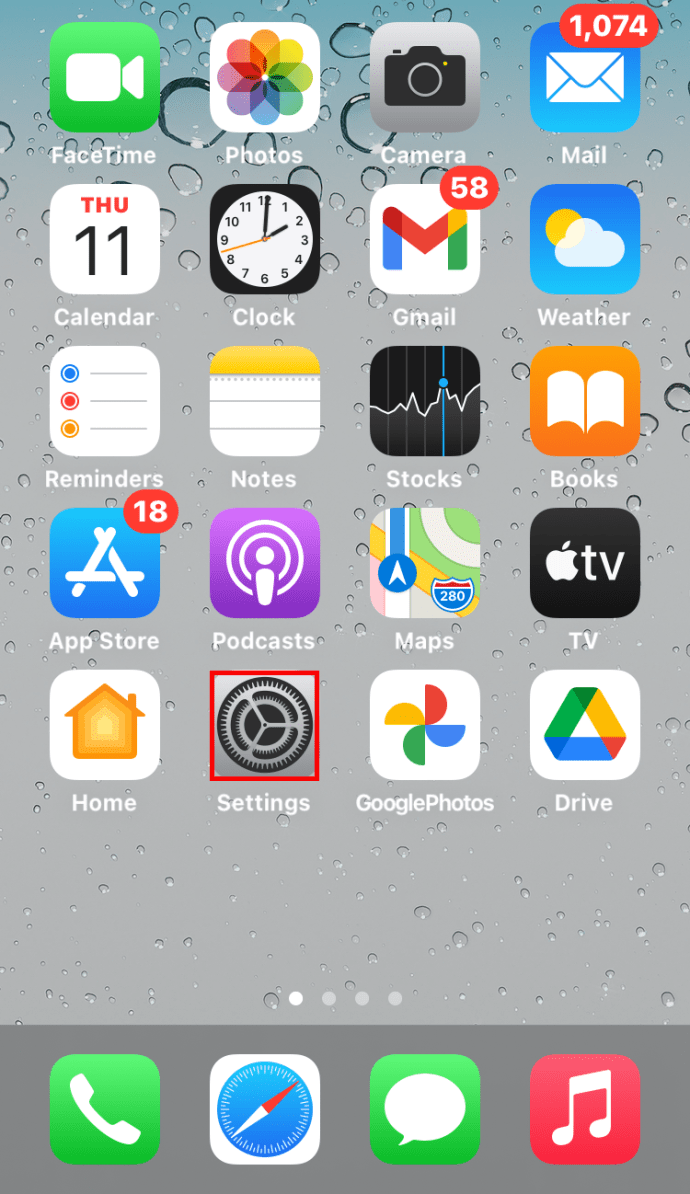
- Jaotises Üldine valige Teave.
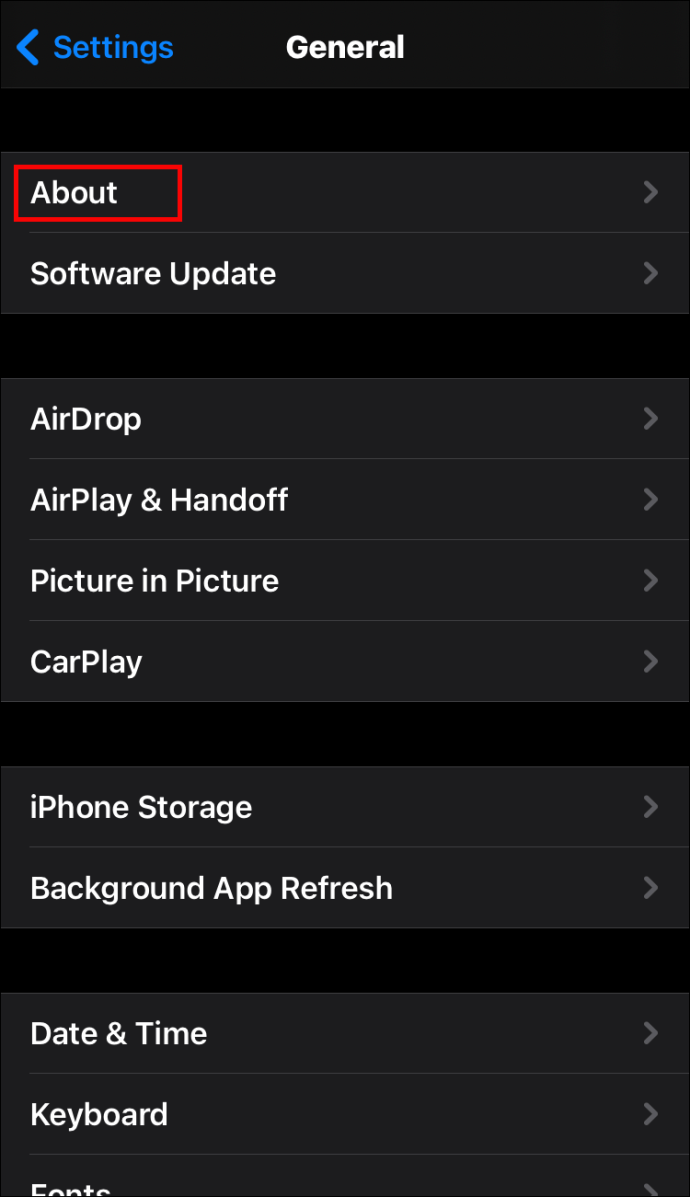
Muljetavaldavalt pakub iPhone teile veelgi rohkem võimalusi valmistamiskuupäeva teada saamiseks. Madalmaade veebisait helistas Burundid pakub platvormi, kus saate oma telefoni üksikasju tasuta kontrollida. Tehke järgmist.
- Külastage oma iPhone'i veebibrauseri kaudu Chipmunki veebisaiti. Seda saate teha ka arvuti või Maci abil.
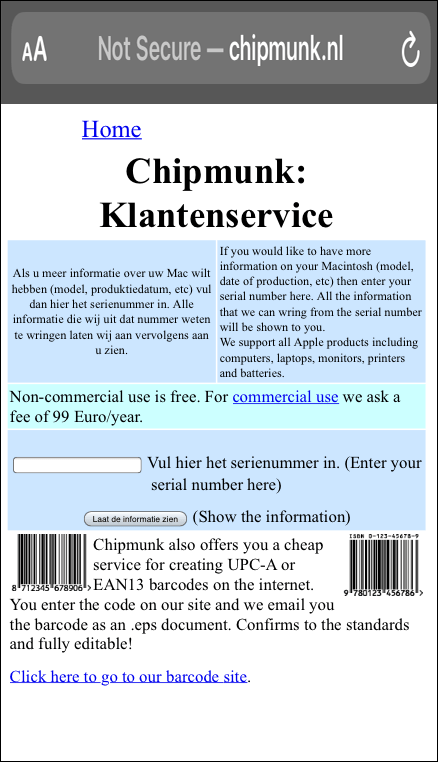
- Sisestage sisendkasti oma telefoni seerianumber.
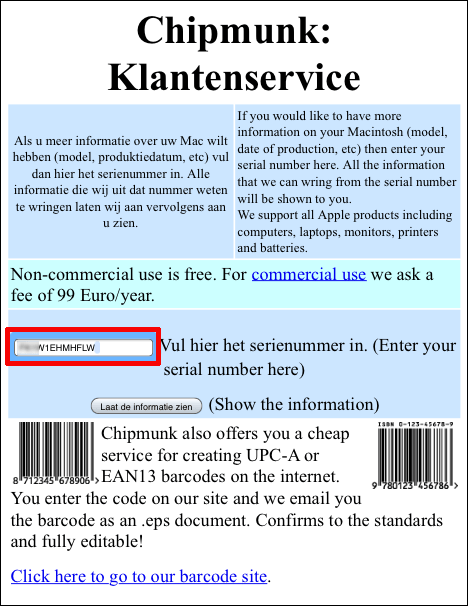
- Klõpsake valikul Laat de informative, mis on lõdvalt tõlgitud ja tähendab Teata. See peaks muu hulgas näitama telefoni valmistamiskuupäeva.
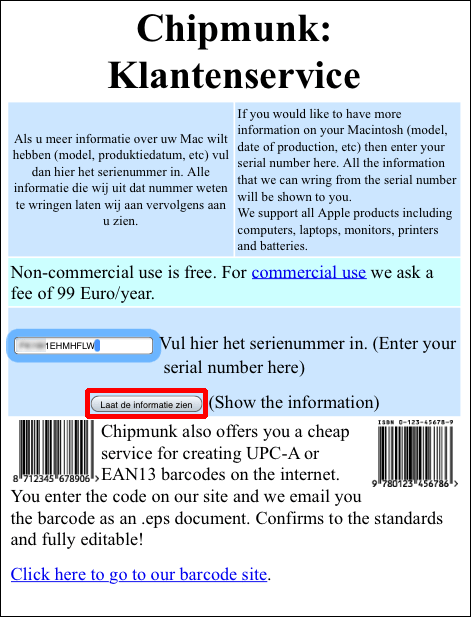
Teise võimalusena võiksite proovida Apple'i Check Coverage'i veebisaidil . Kuigi platvorm loodi peamiselt selleks, et aidata iPhone'i kasutajatel oma garantii olekut vaadata, kuvatakse teie seadme valmistamiskuupäev ka pärast seerianumbri sisestamist.
Kuidas teada saada, kas teie vana telefon on lukustamata
Kui teie telefon on lukustamata, mahutab see SIM-kaarte erinevatelt teenusepakkujatelt. See tuleb kasuks, kui soovite uude riiki sõita. Avatuna peaks teie telefon aktsepteerima SIM-kaarti peaaegu kõigist maailma võrkudest.
Nii saate kontrollida, kas iPhone on lukustamata.
- Avage oma telefoni seade ja puudutage valikut Cellular.
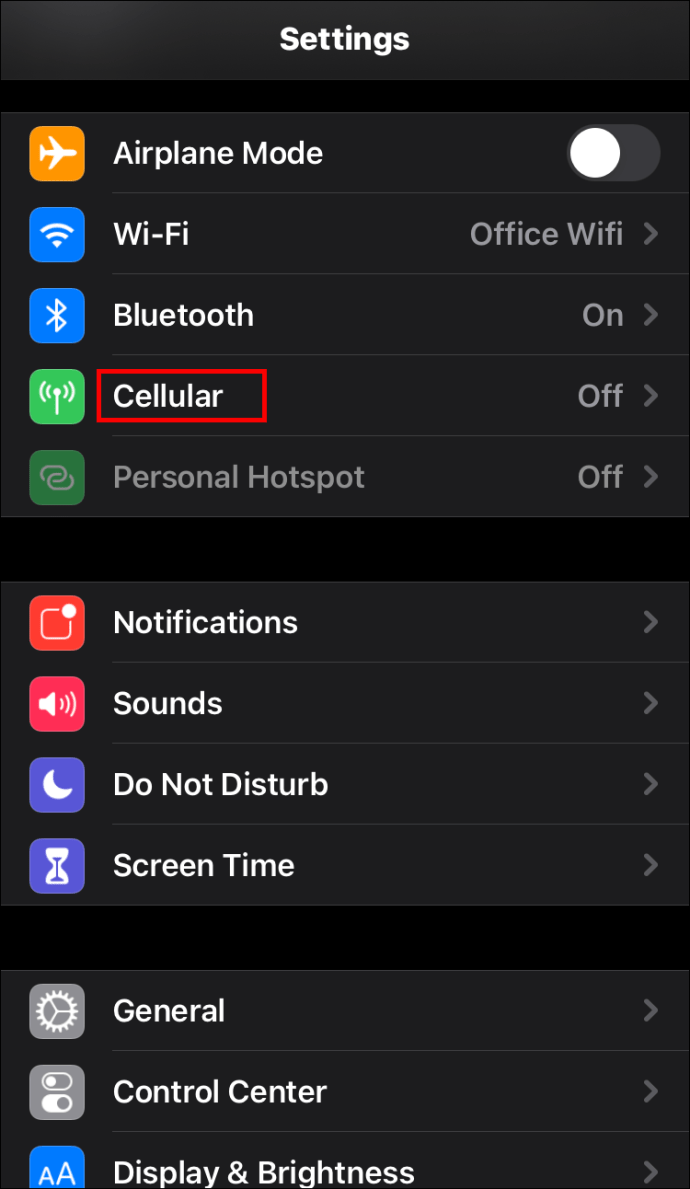
- Kui teie telefon on lukustamata, sisaldab menüü Cellular valikut Cellular Data.
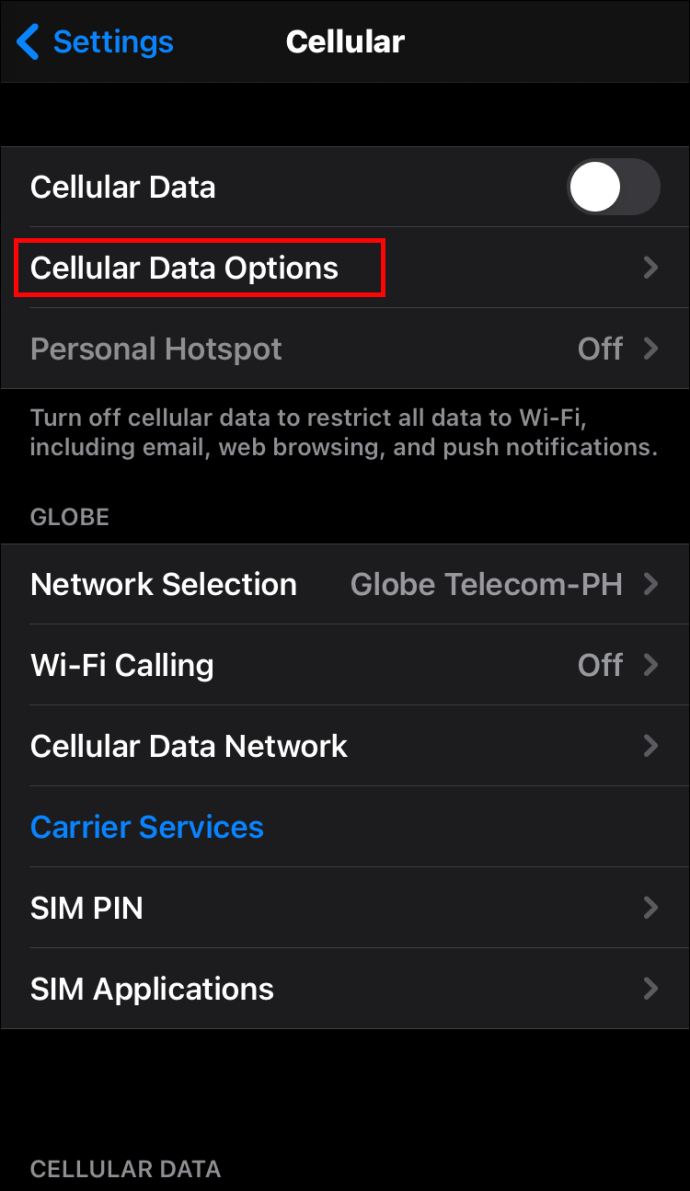
- Kui teie telefon on lukustatud, ei näe te menüü Cellular valikut Cellular Data.
Kuidas oleks Androidi nutitelefonidega?
- Avage telefoni seaded
- Valige Ühendused.
- Avatud võrgud.
- Klõpsake valikul Võrguoperaatorid. Kui teie telefon on lukustamata, näete kõigi saadaolevate võrkude loendit. Kui saate ainult ühe tulemuse, võib teie telefon olla lukustatud.
Kuidas teada saada, kui vana on teie Google'i telefon
Google'i telefonid ei pruugi olla nii populaarsed kui mõned teised tänapäeval turul olevad nutitelefonibrändid, osaliselt seetõttu, et nad sisenesid turule palju hiljem. Hea on aga see, et Google'i telefonid näivad valmistamiskuupäeva osas järgivat vana skripti. Telefoni valmistamise ajal saate teada järgmiselt.
- Avage telefoni seaded.
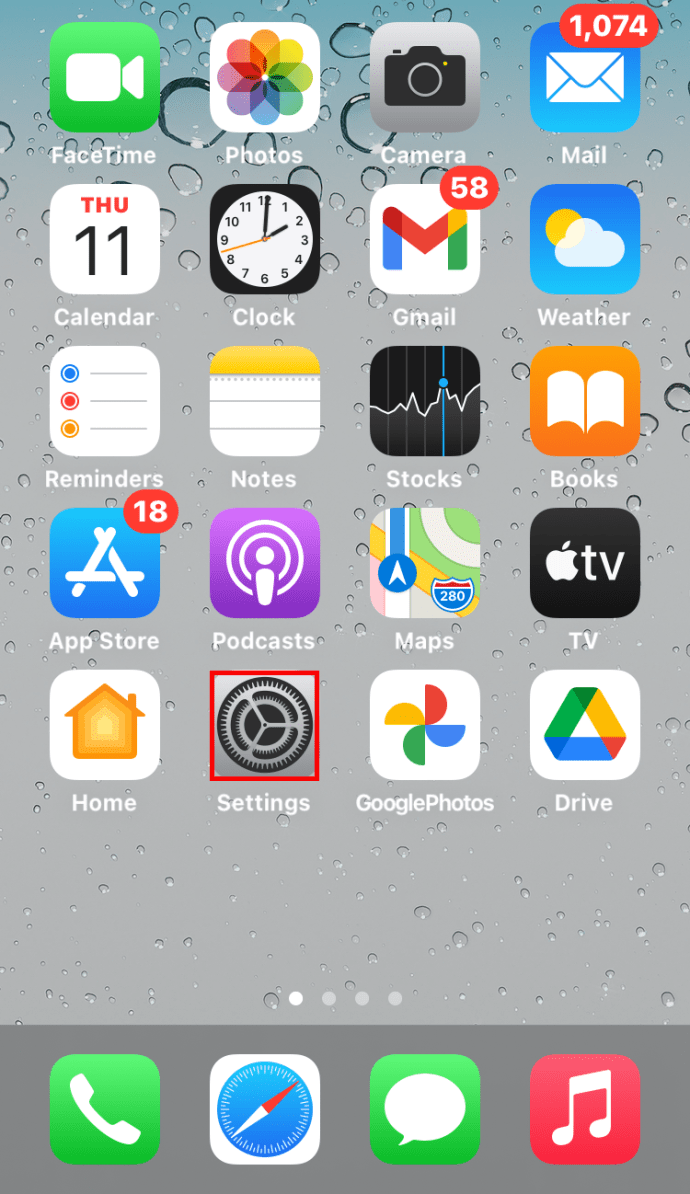
- Klõpsake nuppu Üldine.
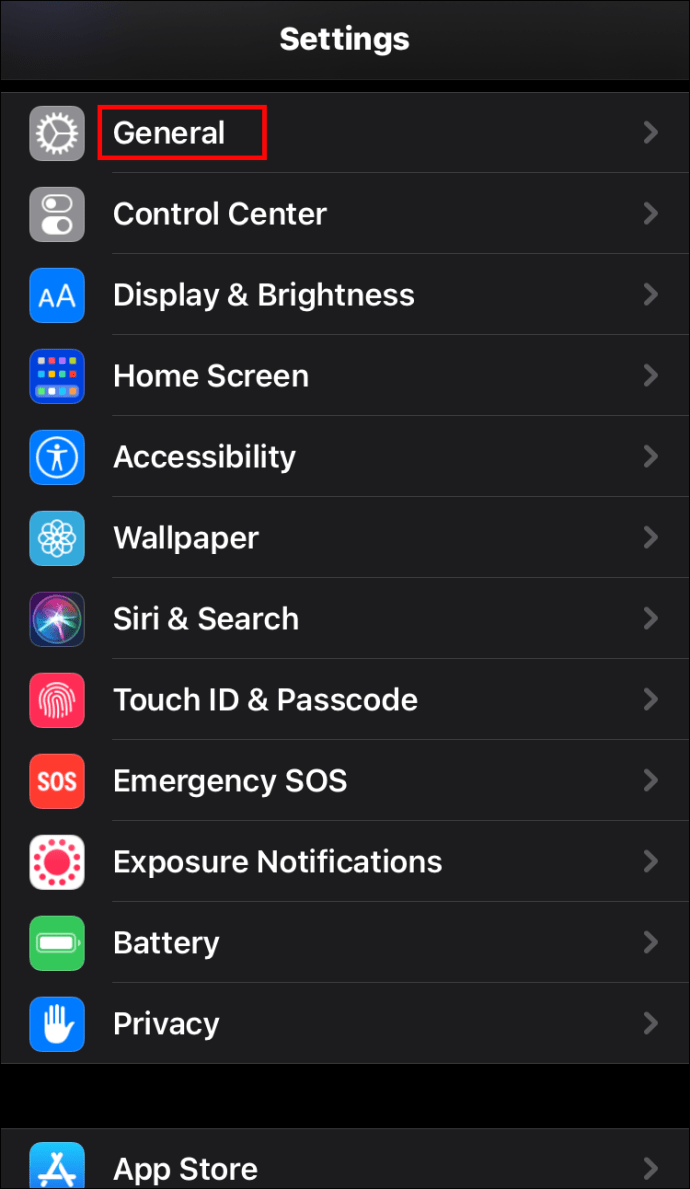
- Valige About.
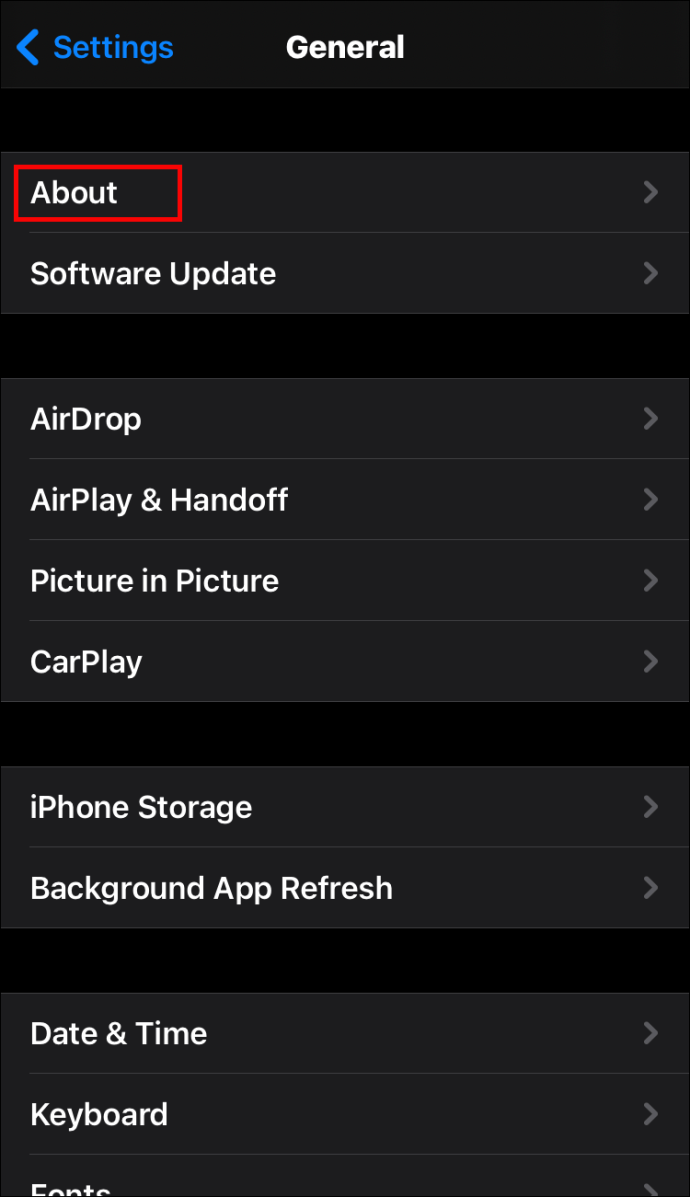
Kuidas teada saada, kui vana on teie LG telefon
Kõige usaldusväärsem viis täpselt teada saada, millal teie LG telefon on toodetud, hõlmab LG telefoniteabe rakenduse allalaadimist rakenduste poest.
Teise võimalusena võite kasutada veebi IMEI kontrollija . Peate lihtsalt sisestama otsingukasti oma telefoni IMEI-numbri ja klõpsama nuppu Kontrolli.
Kuidas teada saada, kui vana on teie Motorola telefon
Nagu ka Google'i telefonide puhul, võite seadete alt leida teavet selle kohta, millal täpselt teie Motorola telefon valmistati. Enamikus Motorola mudelites kuvatakse see teave ka kastis.
Täiendav KKK
Kuidas teada saada, kas teie vana telefon on lukustamata?
Telefoni lukustuse kontrollimiseks on usaldusväärne meetod. Peate lihtsalt eemaldama oma sim-kaardi ja asendama selle mõne muu operaatori kaardiga. Kui teil on võimalik uue SIM-kaardiga helistada, on teie telefon lukust lahti. Kui ei, siis on teie telefon tõenäoliselt esimese operaatori külge lukustatud.
Kuidas saate kontrollida, kui kaua teil telefon on olnud?
Kui teil on praegune telefon olnud, saate teada võrguoperaatorilt. Neil on kõigi teie tehingute üksikasjalik register.
Kuidas leida oma vana telefoninumber?
Kui teie vana telefon on heas töökorras, toimige järgmiselt.
• Avage telefoni seaded.
• Klõpsake valikul Teave telefoni kohta.
• Valige olek.
• Klõpsake nuppu Minu telefoninumber.
Teise võimalusena võite küsida sõbralt või pereliikmelt või uurida oma maksudokumente.
Kuidas lubada minu telefoni leidmine?
Kui kasutate iOS-i seadet:
• Avage seadete rakendus
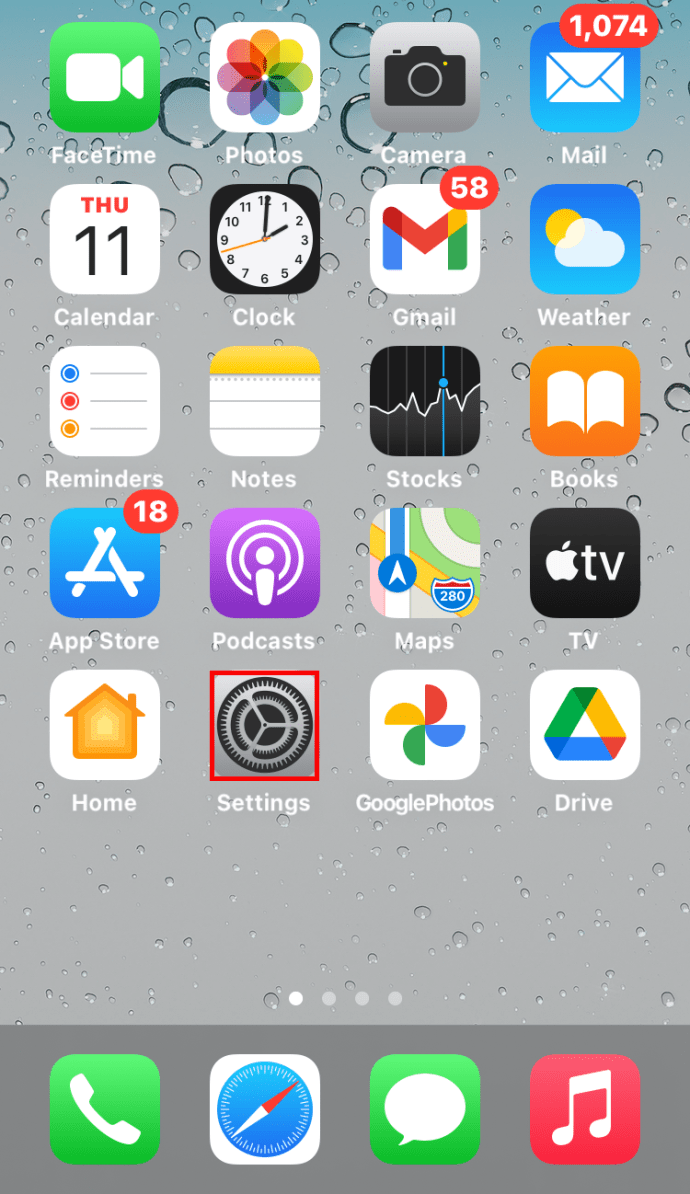
• Valige oma nimi.

• Valige Leia minu

• Lülitage sisse funktsioon Leia minu iPhone
kuidas lehti eraldada pdf mac-ist

Androidi kasutajatele:
• Avage seadete rakendus

• Puudutage valikut Turvalisus.

• Valige Leia minu seade

• Lülitage sisse funktsioon Leia minu seade

Kas ma saan oma vana telefoni alles jätta?
Jah. Eelistatavalt peaksite selle viima telefonipoodi ja paluma neil seda kontrollida, et näha, kas see on endiselt kasutatav. Võimalik, et peate selle uuesti kasutamiseks telefoni avama. Teie vana operaator saab seda teie eest teha, kui lepinguperiood on möödas.
Lõpumõtted
Telefoni vanuse teadmine võib aidata teil järgmist ostu planeerida. Pealegi võib see aidata teil tuvastada, kas teie telefon on viimaste küberturvalisuse ohtude eest kaitstud. Meie artiklis sisalduva teabe abil saate nüüd otse sisse hüpata, et kontrollida oma seadme vanust. Kas teil on olnud probleeme, kui soovite teada saada, kui vana teie telefon on? Kas teil on ühtegi seotud häkkimist, mida jagada?
Olgem kommentaarides.